
Det finns många Android-dataåterställningsappar för Mac, men de är inte byggda på samma sätt. De skiljer sig åt i prestanda, funktioner, pris, design och många andra element som kan vara svåra att hålla reda på om du inte redan har använt många återställningsappar (som vi har gjort).
Så vi bestämde oss för att sammanställa de 7 bästa återställningsverktygen för Android och ranka dem för dig. Varje post har en lättförståelig sammanfattning och en detaljerad lista med fördelar och nackdelar, vilket ger dig en överblick över varje app utan att du behöver ladda ner eller använda dem själv!
Innehållsförteckning
Snabb jämförelse av Android Data Recovery-programvara
För din bekvämlighet har vi förberett denna snabba jämförelsetabell som sammanfattar nyckelfunktionerna hos de bästa Android-dataåterställningsverktygen som finns tillgängliga för Mac-användare.
| Gratis version | Android-stöd | Mac-stöd | Pris | |
|---|---|---|---|---|
| Disk Drill för Mac | + | Android 2.3+ | Mac OS X 10.15.7+ | $89.00/livstid (inkluderar både macOS och Windows-licenser) |
| iMyFone D-Back för Android | + | Android 2.0 + | Mac OS X 10.9+ | $29.99/mån, 39.99/år, 49.99/livstid |
| iMobie PhoneRescue | + | Android 4.0+ | Mac OS X 10.8-12 | $45.99/år, $59.99/livstid |
| Tenorshare UltData för Android | + | Android 5.0+ | Mac OS X 10.8+ | $55.95/mån, $59.95/år, $69.95/livstid |
| Wondershare Dr.Fone | + | Android 2.1+ | Mac OS X 10.8+ | $56.95/mån, $59.95/år, $69.95/livstid |
| Aiseesoft Android Data Recovery | + | Android 2.3+ | Mac OS X 10.13+ | $30/mån, $60/år, $144/livstid |
| DroidKit | + | Android 6.0+ | Mac OS X 10.13+ | $39.99/mån, $45.99/år, $59.99 |
För att ytterligare hjälpa dig att fatta ett informerat val, inbjuder vi dig att läsa resten av artikeln, där vi diskuterar för- och nackdelarna med varje mjukvarulösning. Denna detaljerade analys kommer att ge dig all nödvändig information för att välja det mest lämpliga verktyget för dina Android-dataåterställningsbehov på Mac.
Bästa verktygen för Android dataåterställning på Mac
För att framgångsrikt utföra återställning av Android-filer på din Mac, behöver du använda de bästa verktygen som finns tillgängliga och börja återställningsprocessen så snart som möjligt. För att spara tid har vi sammanställt de bästa Android-återställningsprogrammen och beskrivit fördelarna och nackdelarna med varje.
1. Disk Drill
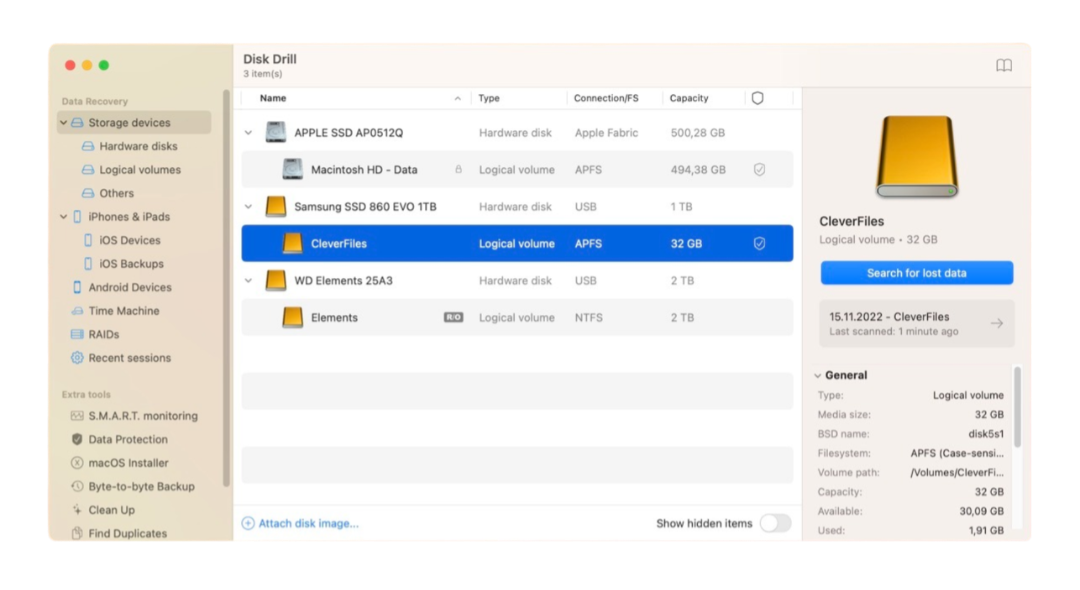
Disk Drill är en av de mest välkända dataåterställningsapparna på denna lista. Det är en populär allt-i-ett-app som kan återställa data från både iOS- och rotade Android-enheter, samt från vilken standardlagringsenhet som helst – såsom HDD:er, SSD:er, USB-minnen, minneskort (inklusive SD- eller microSD-kort som vanligtvis används med Android-enheter). Den har det bästa gränssnittet och användarupplevelsen bland apparna på denna lista, och den erbjuder några av våra favoritfunktioner.
Till exempel har Disk Drill det bästa förhandsgranskningsverktyget bland sina konkurrenter eftersom det kan visa ett brett utbud av filtyper – inklusive videor som du faktiskt kan se i sin helhet. Det har också en unik och kraftfull (och i många fall nödvändig) funktion som kallas “Advanced Camera Recovery”, som använder en speciell återställningsoperation som säkerställer att återställda videor faktiskt är spelbara, även om deras fildata är spridda.
Appens enda nackdelar är att den inte kan skanna oskyddade Android-enheter och att den endast erbjuder en livstidsprenumeration. Du kan inte heller återställa data med den kostnadsfria testversionen, men du kan använda den för att skanna din enhet och förhandsgranska din data så mycket du vill–vilket visar exakt vilka filer som går att återställa.
- Utmärkt gränssnitt och användarupplevelse (inte bara bland mobilåterställningsappar utan även bland dataåterställningsappar i allmänhet)
- Många avancerade återställningsfunktioner
- ACR säkerställer att återställda videor faktiskt går att spela upp (eller åtminstone förbättrar dess chanser)
- Disk Drill stöder nativt fler filsignaturer än de flesta av sina konkurrenter
- Förhandsgranskningsverktyget är ett av de bästa på marknaden–det stöder de flesta kända filtyper och det kan till och med spela hela videor
- En app och licens täcker flera enheter – inte bara Android (t.ex. hårddiskar, SSD:er, USB-minnen, iOS-enheter, etc.)
- Ingen gratis dataräddning i Mac-versionen (men du kan skanna och förhandsgranska dina data gratis för att verifiera återställbarhet)
- Om du skannar Android-disken direkt—inte SD-kortet— kräver Disk Drill root-åtkomst (som de flesta Android-återställningsappar)
2. iMyFone D-Back
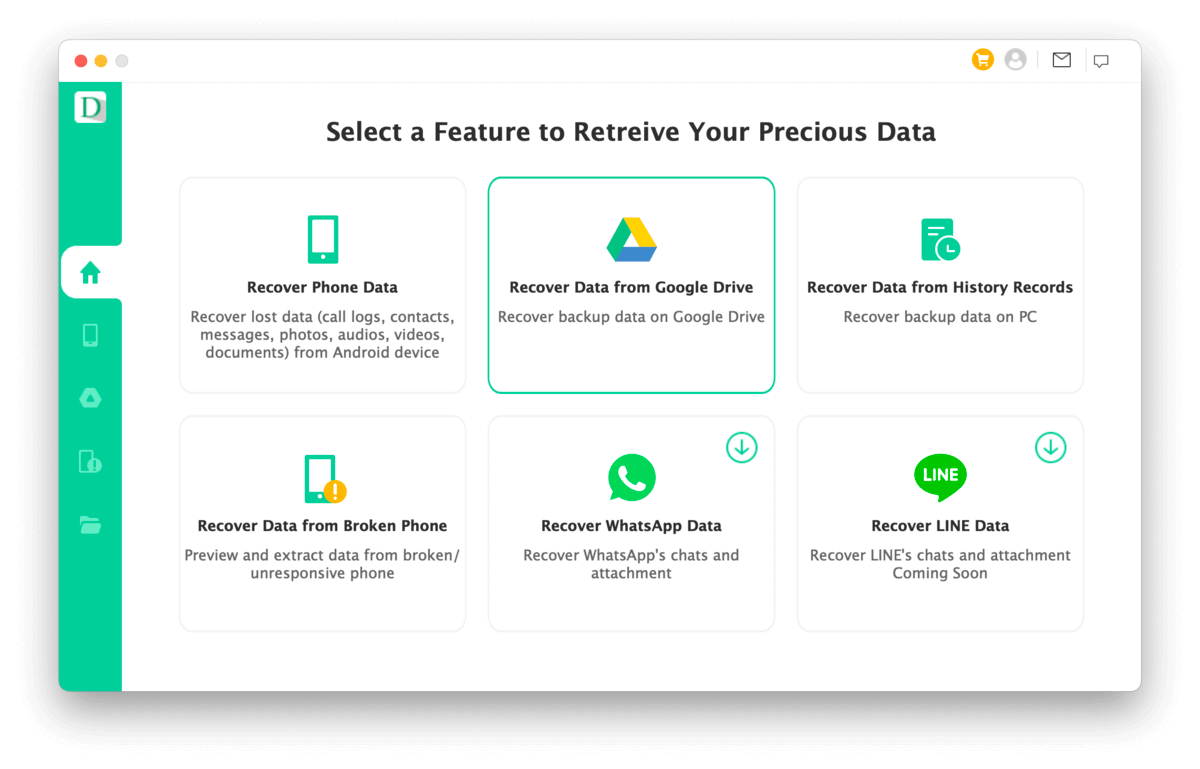
iMyFone D-Back är en prisvärd återställningssvit för Android-enheter. Den tillhandahåller flera verktyg för olika behov och scenarier, såsom att återställa filer från en trasig telefon, använda mobilbackupfiler från din dator och hämta WhatsApp- och LINE-data. Det är en mycket omfattande app, men det finns vissa problem vi vill ta upp.
Först, det positiva: Sammantaget har iMyFone D-Back mycket att erbjuda. Det kan skanna din Android-enhet även om den inte är rotad och vi fann att den kunde återställa vissa raderade filer. Appens gränssnitt skulle kunna vara bättre designat men det är enkelt och nybörjarvänligt. Hittad data förhandsgranskas också som miniatyrer som standard, vilket gör det lättare att bläddra. Det kan till och med återställa filer direkt till din enhet (eller din dator), vilket inte är en vanlig funktion.
Vi lyckades dock inte få Google Drive-återställningsmodulen att fungera, och LINE-återställning visade sig vara en “kommer snart” funktion (i skrivande stund). Återställning av trasiga telefoner är också begränsad till specifika Android-smarttelefonmodeller, och det finns en möjlighet att din enhet slutar fungera om du inte vet vad du gör. För de flesta användare rekommenderar vi att fokusera på iMyFone D-Backs kärnerbjudanden.
- Kan återställa data direkt till enheten
- Appen vägleder användare genom processen steg för steg
- Kan hitta raderade filer även utan root
- Förhandsgranskning av miniatyrbilder visas som standard
- Flera återställningsalternativ
- En av de mest prisvärda apparna på denna lista både i månads- och livstidspris
- Google Drive-modulen tillät oss inte att logga in på grund av en säkerhetsvarning
- Även om alternativen visas, kräver WhatsApp-återställning ytterligare nedladdningar och LINE-återställning är ännu inte tillgänglig
- Gränssnittet skulle kunna vara mycket enklare med sina begränsade verktyg
3. iMobie PhoneRescue
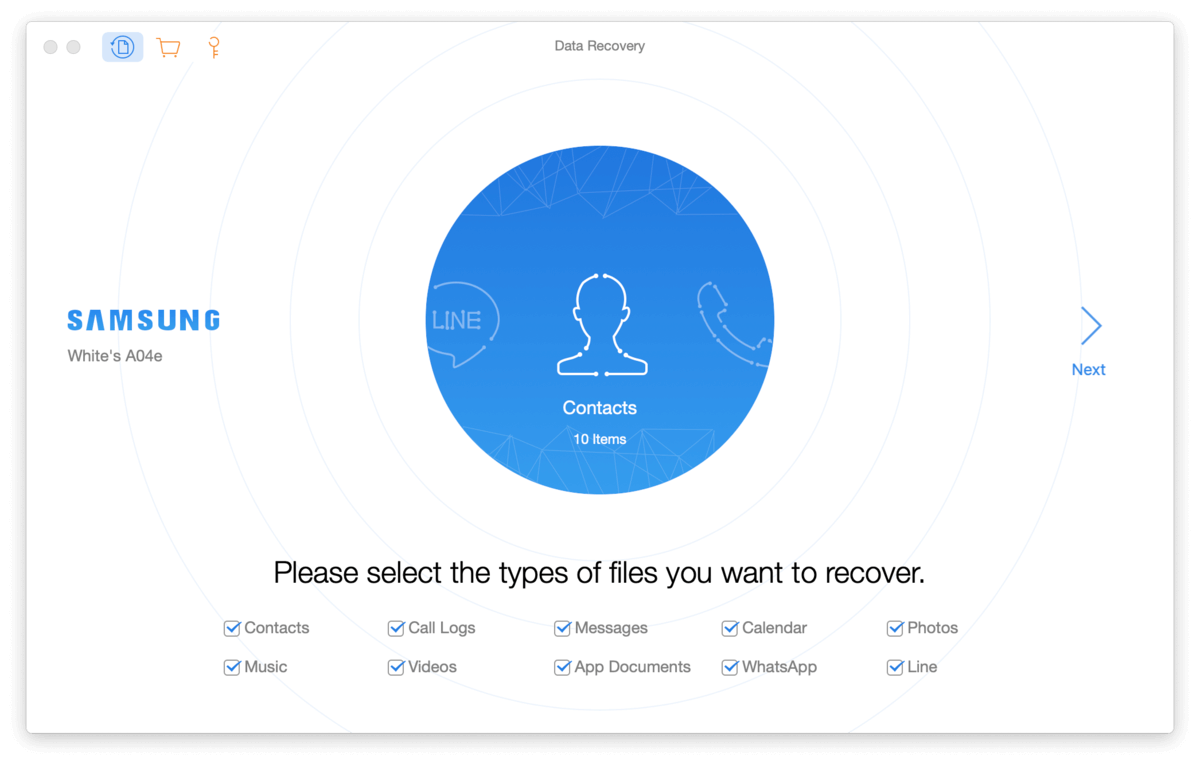
iMobie PhoneRescue är en populär och mycket användarvänlig mobil återställningsapp. Den har flera fantastiska funktioner, som ett inbyggt root-verktyg (använd på eget gottfinnande; det fungerar inte alltid), möjligheten att spara återställd data direkt till enheten, samt dedikerad WhatsApp och LINE återställning. Den hade också unika erbjudanden som gjorde att den hamnade högre på listan, såsom möjligheten att återställa både Android- och iOS-enheter, samt en 60-dagars pengarna-tillbaka-garanti (som de faktiskt följer upp på en fall till fall basis).
Vår första rad av beröm går till dess gränssnitt, vilket är ett av de bästa på denna lista. Användare går i princip igenom en steg-för-steg återställningsguide med enkla instruktioner, vilket förenklar hela processen. Förhandsvisningar av din data visas automatiskt som miniatyrer, vilket gör det enkelt att hitta vad du vill återställa.
Dock var appens förmåga att återställa filer kraftigt begränsad utan root, och dess root-verktyg fungerade inte på våra enheter; äldre enheter med tidigare Android OS-versioner kan ha bättre tur. Du kan inte heller avgöra om de skannade filerna verkligen raderades eller om appen helt enkelt hittade befintliga (icke-raderade) filer. Om du kan roota din enhet, gör pengarna-tillbaka-garantin PhoneRescue till ett bra alternativ att prova—särskilt om du även har iOS-enheter.
- Väldigt enkel och smidig upplevelse tack vare dess gränssnittsdesign
- Kan skanna Android-enheter utan root-åtkomst (begränsad återställningsförmåga)
- Ger möjlighet att spara återställda data direkt till enheten (t.ex. återställa förlorade meddelanden direkt till Meddelanden-appen)
- Fungerar på både iOS och Android-enheter
- Har inbyggd root-verktyg (använd efter eget gottfinnande; fungerar inte alltid)
- Du kan förhandsgranska dina data
- Erbjuder en 60-dagars pengarna-tillbaka-garanti
- Återställningsbara filer är ganska begränsade utan root
- Det finns ingen tydlig åtskillnad om de återställda filerna faktiskt var raderade eller om den helt enkelt hittade befintliga (icke-raderade) filer på enheten
- Genomsökning av vår enhet utan root gav oss endast våra samtalsloggar, meddelanden och kalender – inga foton, videor eller ljudfiler
- Inget månadspris erbjuds
4. Tenorshare UltData för Android
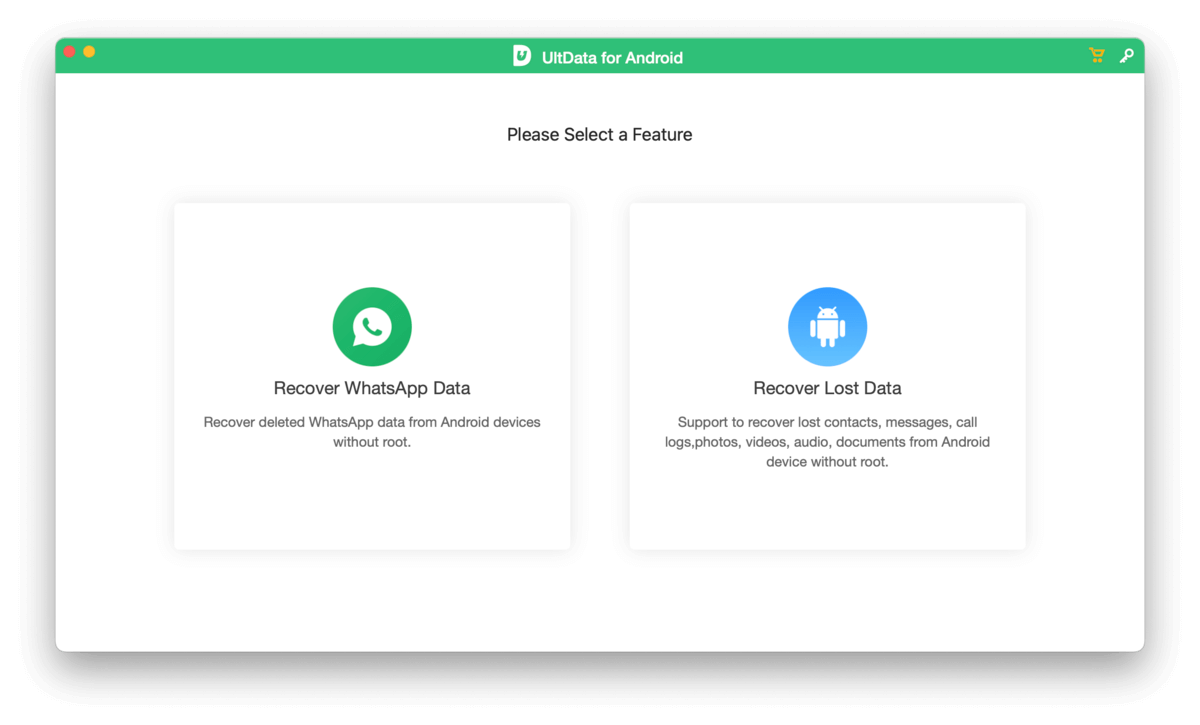
Tenorshare UltData är ett känt och väl respekterat namn inom marknaden för dataåterställningsprogramvara. Designen på dess Android-återställningsapp visar på denna erfarenhet; den är snabb och lättviktig (använder endast cirka 100MB+ i installationsfiler) och är extremt strömlinjeformad och användarvänlig. Den kan skanna och återställa data från orotade enheter, även om det är begränsat, och processen är mer okomplicerad än många av verktygen på den här listan (som visar flera popup-fönster under användning).
Det har funnits negativa recensioner angående Tenorshare UltDatas kundservice och appen är överlag dyrare jämfört med våra andra alternativ. Dock bör gratisversionen ge dig en bra uppfattning om huruvida den kan återställa de data du behöver innan du prenumererar.
Vi rekommenderar bara att skapa en säkerhetskopia av din Android-disk i förväg, med tanke på att du kan ha svårt att få hjälp om något går fel.
- Super enkel och effektiv gränssnittsdesign
- Kan återställa viss data utan root-åtkomst (men root krävs för djupare återställning)
- Stödjer de flesta moderna Android-telefoner och surfplattor
- Lättviktig och snabb
- Saknar kundsupport
- WhatsApp-återställning är “kommer snart” i skrivande stund
- Mer i den dyra kategorin
5. Wondershare Dr.Fone
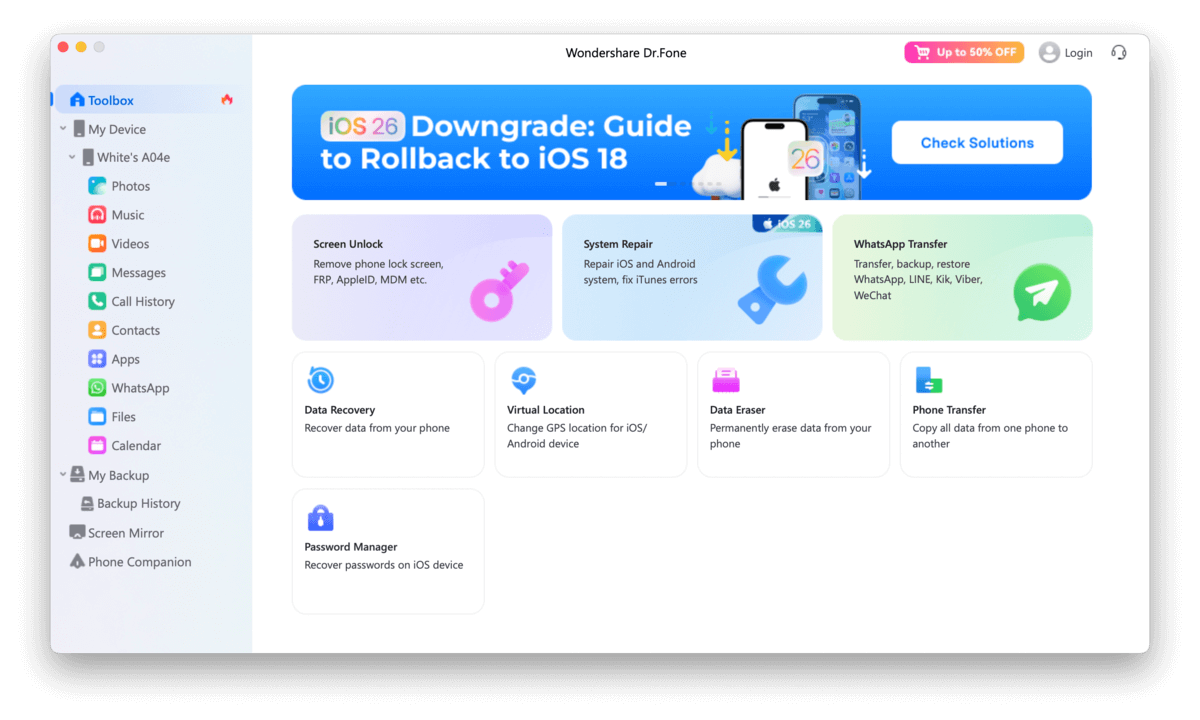
Wondershare är ett annat mycket välkänt namn inom dataåterställningsprogramvaran. Dr.Fone utvecklades specifikt för mobila enheter som en allt-i-ett-verktygslåda. Förutom sitt dataåterställningsverktyg erbjuder det andra verktyg, som systemreparation, dataöverföring, GPS-platsinställningar och mer. Det är också kompatibelt med både iOS- och Android-enheter.
Vår erfarenhet med Dr.Fones verktyg för dataåterställning (när det används som en del av sviten) var positiv överlag. Appen kan skanna och återställa viss förlorad data från telefoner utan root-åtkomst, och själva processen var enkel och tillgänglig för nybörjare. Sammanfattningsvis kan Dr.Fone vara rätt val för vissa användare, men se till att använda gratisversionen först för att verifiera att din data är återställbar.
- Flera verktyg i en app
- Klarar att skanna din enhet och återställa data utan root-åtkomst
- Flera återställningsalternativ
- Låter dig välja de filtyper du vill att appen ska fokusera på
- Fungerar för både iOS och Android-enheter
- Miniatyrförhandsvisningar visas automatiskt
- För användare som behöver ett återställningsverktyg kan appen kännas rörig
- Suithen är relativt dyr
- Vid installation av endast dataräddningsmodulen
6. Aiseesoft
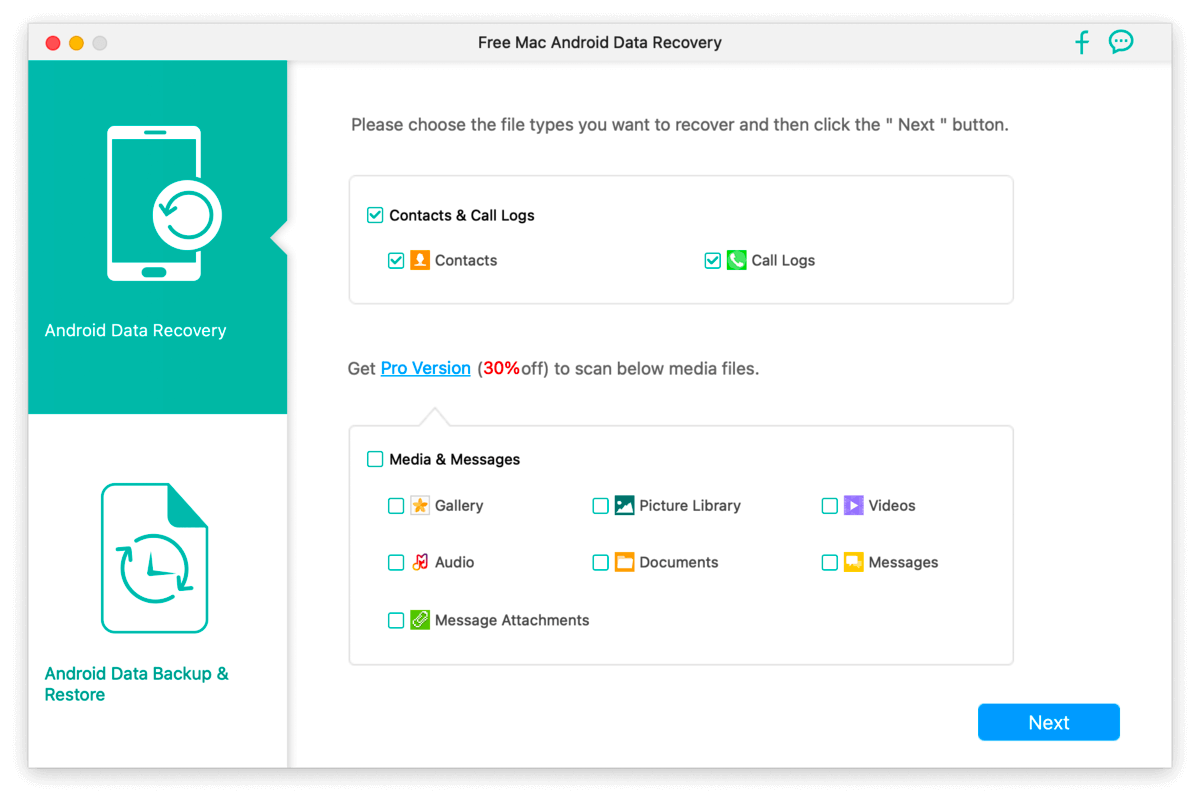
Aiseesoft är en mindre känd och prisvärd dataräddningsprogramvara för Android OM du köper månadsabonnemanget. Den har en dedikerad WhatsApp-återställningsmodul och ett backuputryck, samt en root-funktion om du inte kan återställa data genom den första skanningen. Appen har också en av de mest lättförståeliga gränssnitt vi har sett bland återställningsappar—enkel och effektiv.
Vi fann dock att dess gratisversion är extremt begränsande eftersom den endast tillät oss att skanna och återställa kontakter och samtalsloggar… Att åtminstone ha möjlighet att skanna andra datatyper skulle göra det mer användbart för användare att testa. Slutligen, tänk på att dina resultat kan variera när du använder root-verktyget — ju äldre din enhet och Android OS-version är, desto större är dina chanser till framgång.
Sammantaget är Aiseesoft Android Data Recovery extremt nybörjarvänligt och erbjuder en bra uppsättning grundläggande funktioner till ett överkomligt (månatligt) pris. Men om du är villig att spendera lite mer finns det definitivt bättre alternativ.
- Erbjuder det näst mest prisvärda månatliga abonnemangspriset (men dess livstidslicens är mycket dyr)
- Enkel och användarvänlig gränssnitt
- Erbjuder en säkerhetskopierings- och återställningsfunktion
- Inkluderar ett inbyggt root-verktyg (fungerade inte på vår Samsung smartphone med Android 14)
- WhatsApp-återställningsverktyg
- Gratisversionen kan bara skanna efter kontakter och samtalsloggar
- Vi tycker att appen åtminstone borde ha låtit oss skanna och förhandsgranska andra filtyper (t.ex. mediefiler) för att bestämma vad som är återställbart
7. DroidKit
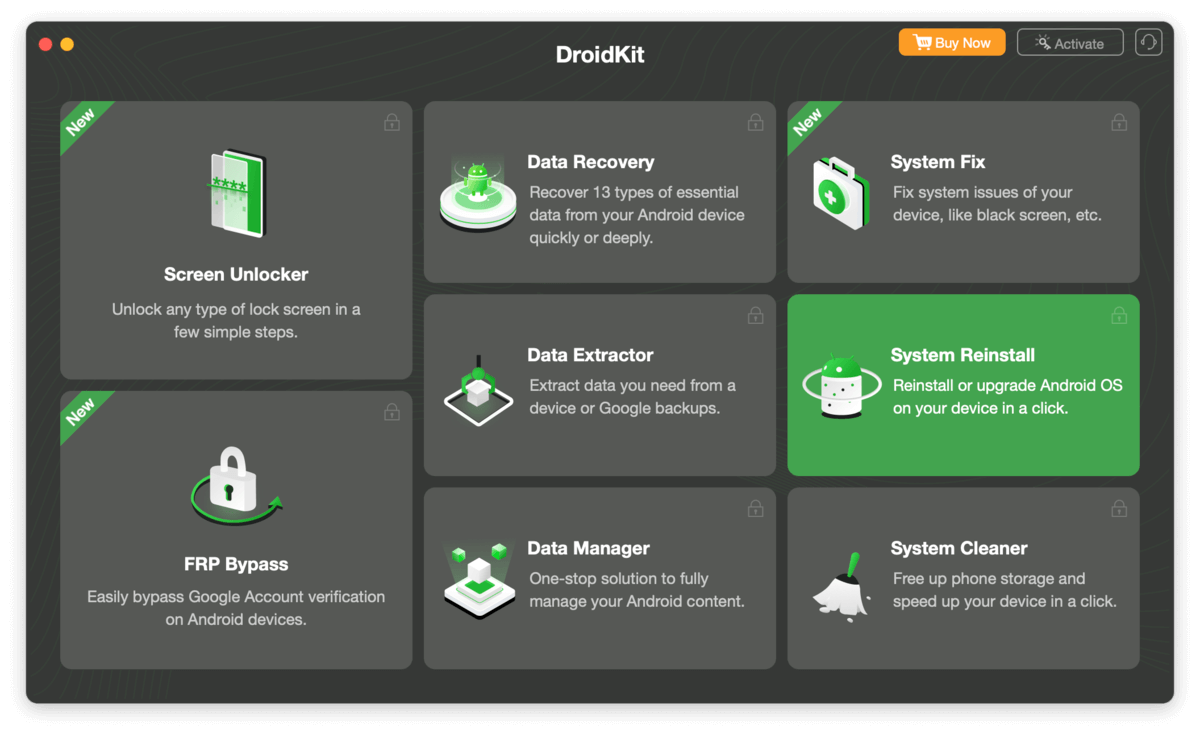
DroidKit är en annan produkt från iMobie. Jämfört med deras plattformsoberoende verktyg för dataräddning, PhoneRescue, är DroidKit ett mångsidigt verktyg för Android. Det har funktioner som systemrensare, datamanager, reparationsverktyg med mera.
Vi fann att dess dataräddningsmodul återställde färre filer initialt jämfört med PhoneRescue, men du kan ha bättre tur om du har en äldre, rotad enhet (många av DroidKit’s verktyg är utformade för tidigare enheter). Vi gillar dock att den hade andra funktioner som hjälper till med filåterhämtning, såsom möjligheten att extrahera data från ditt Google-konto eller ett SIM-kort.
Sammantaget har DroidKit potential att vara till hjälp för användare med äldre enheter. Ännu viktigare är att tillgängligheten av flera dataåterställningsalternativ faktiskt kan öka dina chanser att återställa en fil som du behöver–men notera att din upplevelse kan variera beroende på din specifika enhet.
- Kan återställa filer direkt till din enhet
- Klarar av att skanna o-rootade enheter (begränsat)
- Flera återhämtningsalternativ
- Erbjuder ett brett utbud av verktyg
- Appen är lite rörig
- Vissa av funktionerna fungerar bara på äldre enheter
Bonus: Google Foto
Om du har raderat foton och videor med Google Foto-appen på din enhet, lagras filerna först i papperskorgen. De raderas inte förrän efter 60 dagar—innan dess kan du återställa dem till Google Foto-galleriet.
Medan du kan göra detta på din Android-enhet (Google Photos app > Samlingar > Papperskorgen), kan du också komma åt Papperskorgen och dess verktyg via din webbläsare:
- Öppna valfri webbläsare och navigera till Google Photos webbapp.
- Logga in med ditt Google-konto. För sedan muspekaren över sidofältet för att expandera det. Rulla ner tills du ser Papperskorgen-knappen och klicka på den.
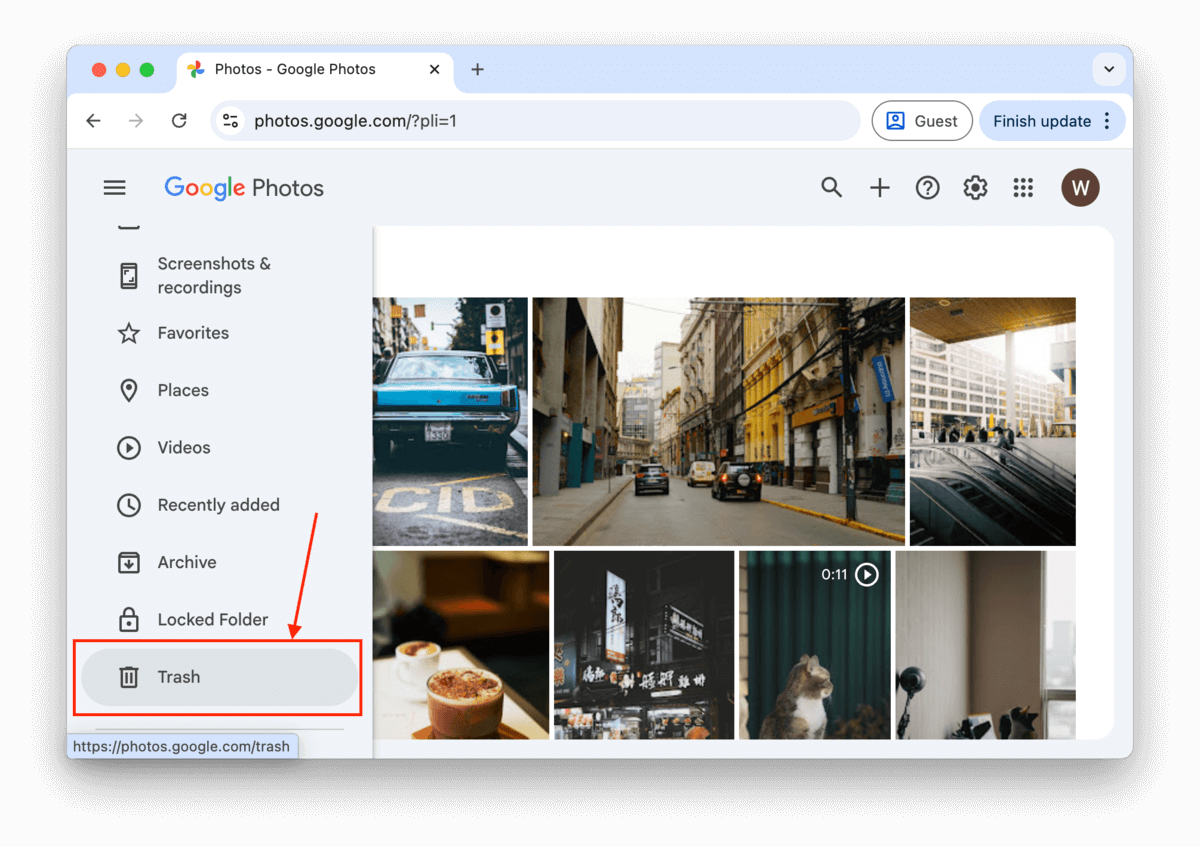
- Klicka på kryssrutan längst upp till vänster på de foton och videor du vill återställa. Klicka slutligen på återställningsknappen högst upp till höger i fönstret för att återställa dem till deras ursprungliga plats.
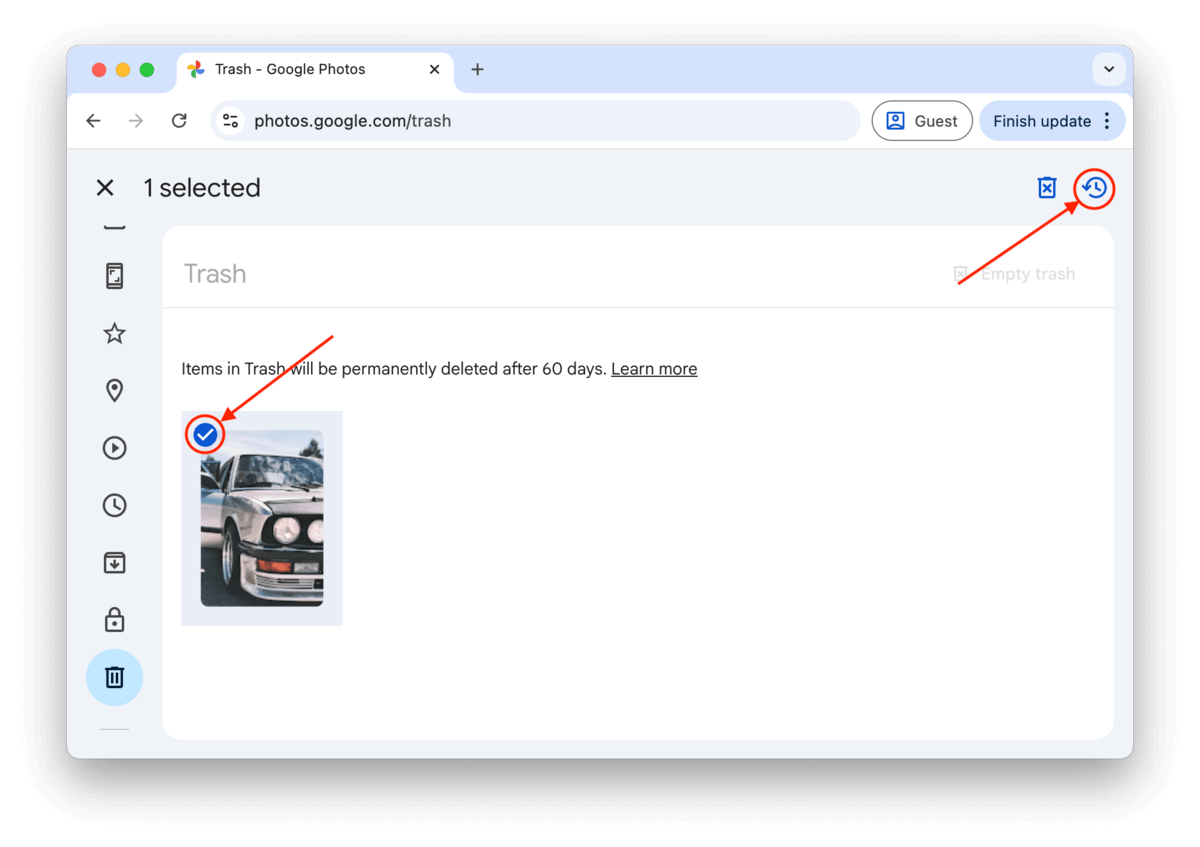
Hur man återhämtar Android-data på Mac
För att återställa Android-data på Mac behöver du följande:
- – Android data recovery-programvara för Mac
- – Root-behörigheter (valfritt vid återställning från ett minneskort)
Root-privilegier är frivilliga eftersom de flesta Android-dataåterställningslösningar för Mac också låter dig återställa förlorad data från minneskortet, vilket inte är begränsat på något sätt.
Naturligtvis kommer möjligheten att återställa data från minneskortet inte att hjälpa dig att återfå tillgång till förlorade kontakter, meddelanden, samtalsloggar, inspelade telefonsamtal och förmodligen inte heller nyligen tagna foton och videor eftersom alla dessa filer vanligtvis lagras i internminnet.
Ja, rooting i sig är säkert, och chansen att du “brickar” din enhet och gör den oanvändbar är ganska liten (åtminstone om du följer en pålitlig tutorial och undviker skumma rooting-programvaror). Det finns dock vissa risker förknippade med att öppna portarna till de djupaste lagren av Android-operativsystemet, såsom malware-infektioner och radering av systemfiler.
Om din Android-enhet redan är rootad, då har du tur eftersom du enkelt kan ladda ner en av de kostnadsfria Android-återställningsprogrammen för Mac som listas i denna artikel och påbörja återställningsprocessen.
För ändamålet med denna artikel, kommer vi att visa dig hur du återställer Android-data på Mac med Disk Drill, vår favorit återställningsprogramvara för Android på Mac.
Steg 1. Installera Disk Drill på din Mac
Du kan ladda ner Disk Drill gratis från dess officiella webbplats och enkelt installera det på vilken Mac som helst som kör macOS 10.15.7+.
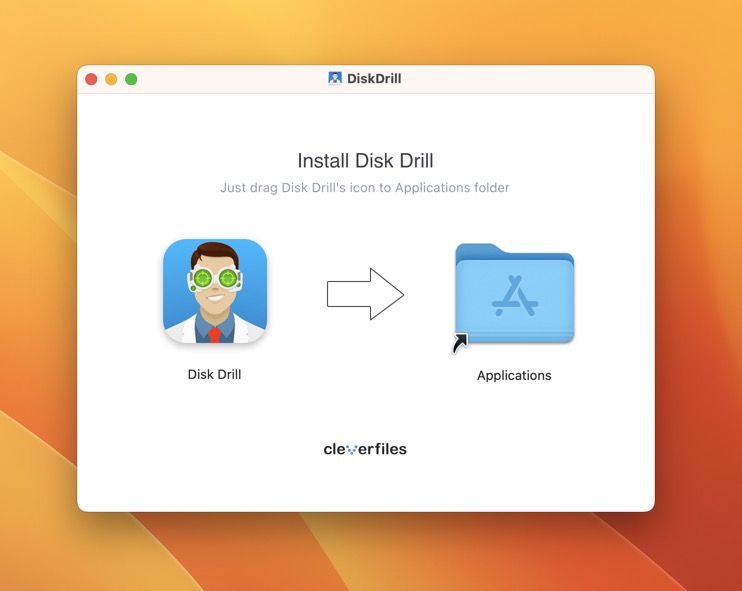
Steg 2. Anslut din Android-enhet till din Mac
För att utföra Android-dataåterställning behöver du ansluta din Android-enhet till en Mac. Vi rekommenderar att du använder den ursprungliga kabeln som följde med din smartphone eller surfplatta. Eftermarknadskablar kan negativt påverka återställningshastigheten.
Steg 3. Starta Disk Drill och skanna din Android-enhet
När din Android-enhet är ansluten (se till att USB-felsökning är aktiverad i förväg), kan du starta Disk Drill och bevilja det nödvändiga behörigheter. Innan du kan börja en skanning måste du tillåta Disk Drill åtkomst till din enhet, så se till att övervaka dina aviseringar. Därefter kan du välja din enhet och klicka på knappen Sök efter förlorade data.
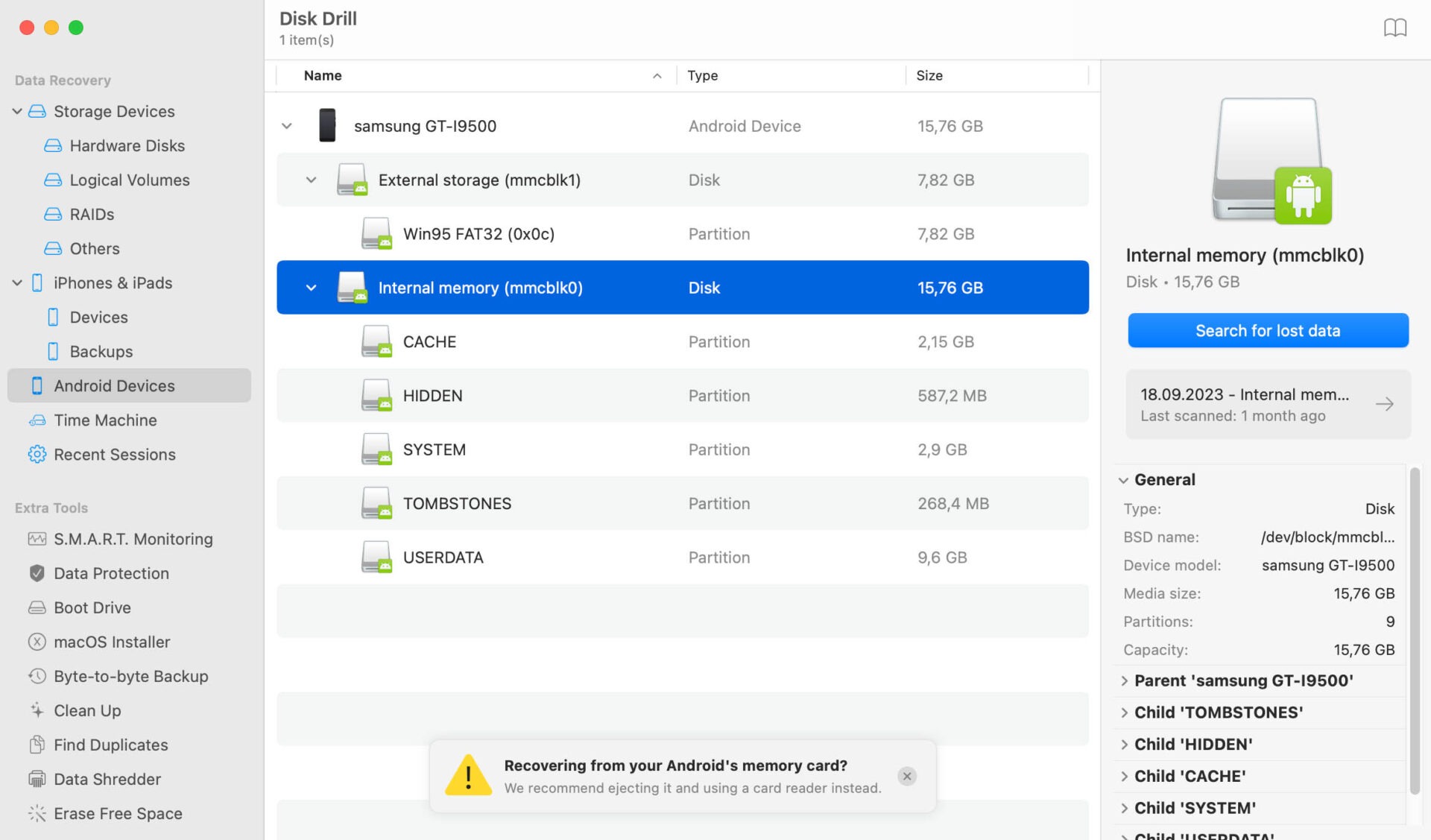
Steg 4. Förhandsgranska och välj filer för återställning
Ge Disk Drill lite tid att slutföra skanningen av din enhet och gå igenom skanningsresultaten. Förhandsgranska alla hittade filer och välj de du vill återställa.
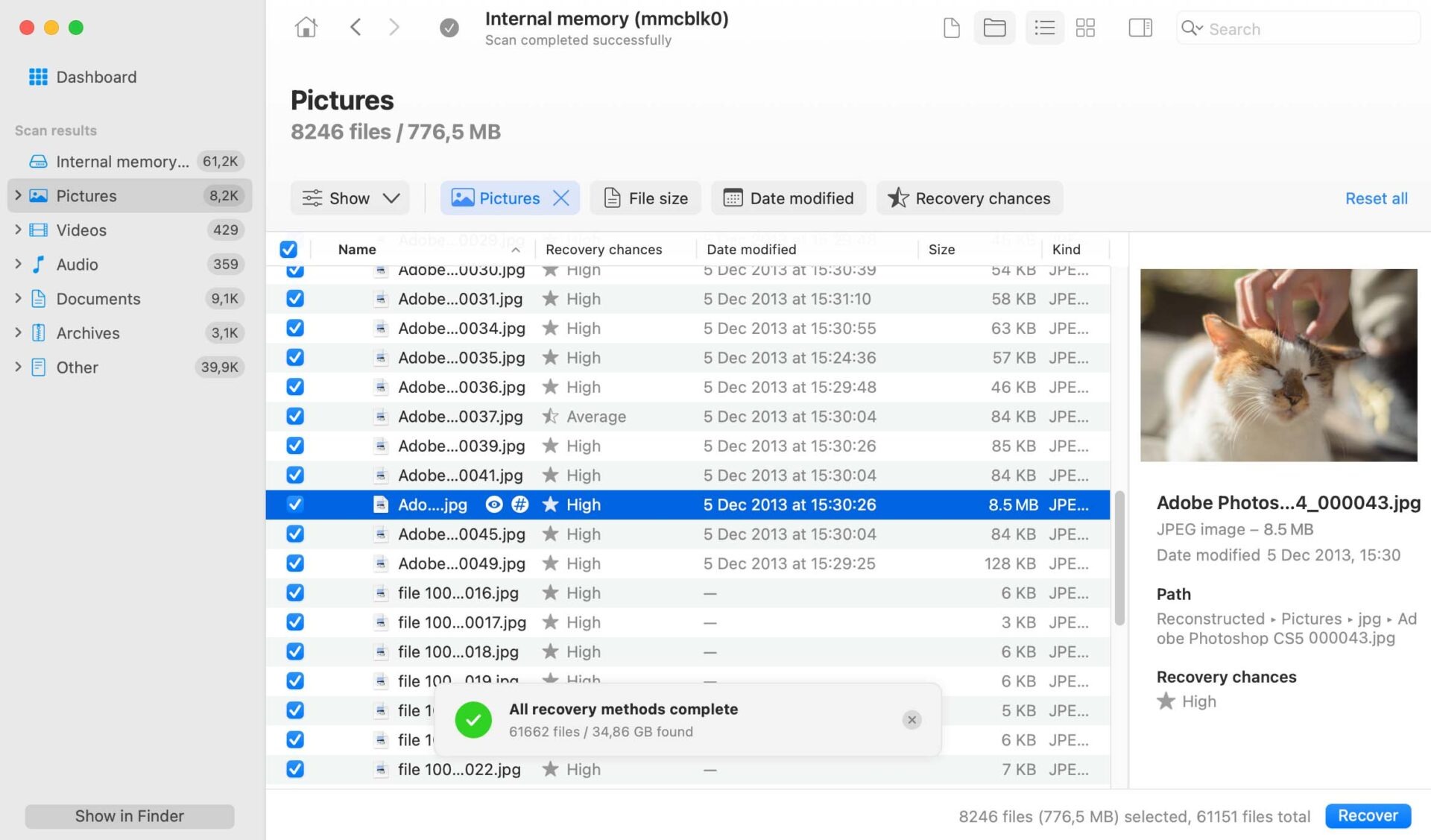
Steg 5. Återställ valda filer till en säker plats
Slutligen, tala om för Disk Drill att du är redo att återställa dina data och välj en säker återställningsplats för dem. Så enkelt är det att utföra Android-dataåterställning med Disk Drill.
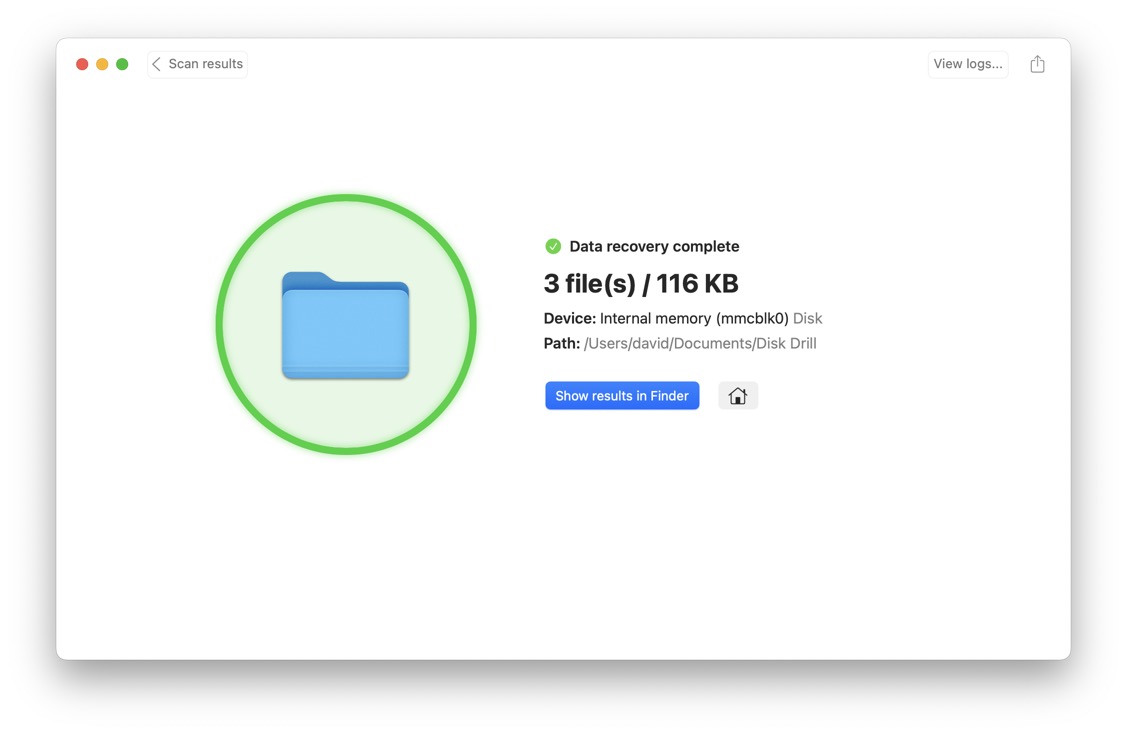
Är dina återställda Android-videor korrupta eller ospelbara?
Videofiler består av flera komponenter som interagerar med varandra för att spela upp video- (och ljud-) strömmen. Det är möjligt för dessa komponenter att vara fysiskt spridda över en lagringsdisk – normala återställningsoperationer kan vanligtvis hitta dem, men de kan inte återskapa deras struktur. Om videorna du återställde från din enhet är ospelbara, kolla in vår guide på åtgärda korrupta videor på Android.
FAQ
- Öppna din favoritwebbläsare.
- Gå till: https://www.google.com/android/find
- Välj din Android-telefon.
- Klicka på Radera enhet.
- Bekräfta ditt beslut att fabriksåterställa din telefon.
- Ladda ner och installera Disk Drill.
- Anslut din Android-enhet till din dator.
- Skanna Android-enheten.
- Hitta de förlorade fotona.
- Återställ dem till en säker plats.






